AKShare安装教程(新手向)
这篇教程是为完全没有编程经验的小白准备的,目标是帮助你安装AKShare,一个用于获取金融数据的Python库。教程会一步步讲解,假设你从零开始。如果你已经会一些编程,这个教程可能会显得太基础。每一步都会清楚说明你需要输入的命令、控制台会显示什么,以及成功的关键标志。以下内容融合了AKShare官网的重要提示,特别挑选适合新手的部分。
重要提示(新手必读)
- 操作系统:AKShare只支持64位操作系统。检查你的电脑是否是64位(Windows上,右键"此电脑"->"属性"查看)。
- Python版本:需要Python 3.8或更高版本,推荐使用Python 3.11(本教程使用3.11)。
- Anaconda :强烈建议安装最新版64位Anaconda,它能解决大部分环境问题。去anaconda.com下载安装。
- 文件名注意:运行AKShare时,程序文件或文件夹名不能叫"akshare",否则会出错。
- 网络问题:国内用户建议使用清华镜像源(本教程已包含)加速下载。
详细安装Anaconda教程请访问《Anaconda 新人傻瓜教程》
步骤1:创建Conda环境
我们需要创建一个新的Conda环境,让AKShare和其他Python项目分开,就像给AKShare准备一个干净的工作空间。
操作:
- 打开Anaconda Prompt,如图。
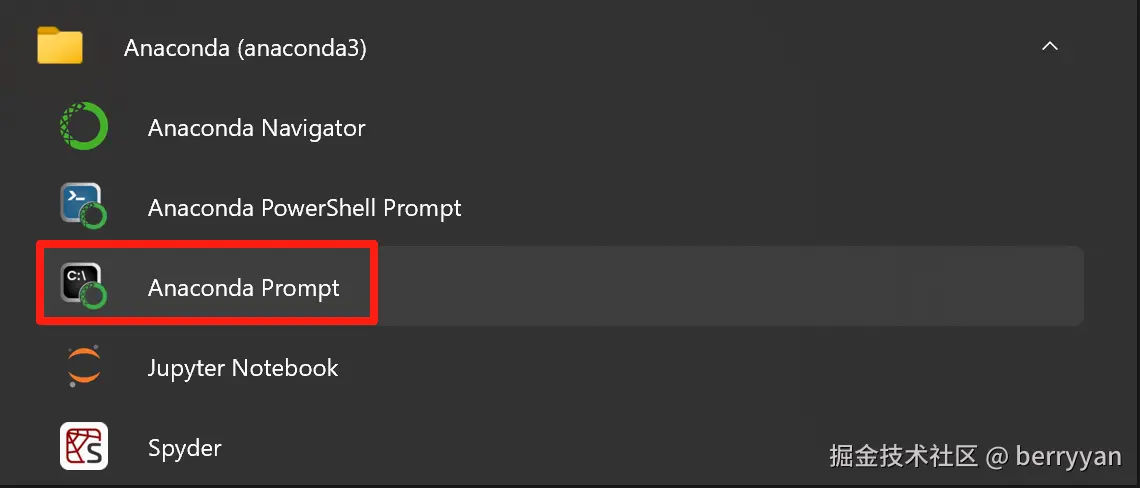
- 若干秒以后会完成base环境的初始化,如图。
 注意显示的路径和用户名会有所不同,不必在意。
注意显示的路径和用户名会有所不同,不必在意。
-
准确输入以下命令并按回车:
iniconda create -n AKTool python=3.11
控制台显示:
你会看到一堆文字,包括:
bash
Retrieving notices: done
Channels:
- conda-forge
- https://mirrors.tuna.tsinghua.edu.cn/anaconda/pkgs/main
- https://mirrors.tuna.tsinghua.edu.cn/anaconda/pkgs/free
- defaults
Platform: win-64
Collecting package metadata (repodata.json): done
Solving environment: done它会列出要下载的包,比如python-3.11.12、pip等。接着会问:
bash
Proceed ([y]/n)?输入y并按回车。完成后,控制台会显示:
bash
done
#
# To activate this environment, use
#
# $ conda activate AKTool
#
# To deactivate an active environment, use
#
# $ conda deactivate成功标志:
看到done和激活环境的提示(conda activate AKTool)。如果看到错误(如"conda不是内部或外部命令"),说明Anaconda没安装好,先去anaconda.com下载安装最新版64位Anaconda。
新手提示:
- 如果命令无效,确认Anaconda已正确安装(重启电脑后重试)。
- 确保你的电脑是64位系统,AKShare不支持32位。
步骤2:激活环境
现在我们要切换到刚创建的环境。
操作:
-
在命令提示符中,输入:
conda activate AKTool
控制台显示:
命令行提示符会从:
csharp
(base) C:\Users\你的用户名>变成:
scss
(AKTool) C:\Users\你的用户名>成功标志:
提示符前面出现(AKTool),说明你进入了新环境。如果没变,检查命令是否输入正确。
新手提示:
- 每次使用AKShare都要先激活这个环境,否则AKShare可能无法运行。
步骤3:安装AKShare
接下来在这个环境中安装AKShare,使用清华镜像源加速国内下载。
操作:
-
在带有
(AKTool)的命令提示符中,输入:csspip install akshare --upgrade -i https://pypi.tuna.tsinghua.edu.cn/simple
控制台显示:
控制台会下载并安装AKShare及其依赖包。你会看到类似:
python
Collecting akshare
Downloading akshare-1.16.82-py3-none-any.whl (1.1 MB)
━━━━━━━━━━━━━━━━━━━━━━━━━━━━━━━━━━━━━━━━ 1.1/1.1 MB 8.4 MB/s eta 0:00:00
Collecting aiohttp>=3.11.13 (from akshare)
Downloading aiohttp-3.11.18-cp311-cp311-win_amd64.whl (443 kB)它会列出pandas、requests等依赖包。最后显示:
erlang
Successfully installed aiohappyeyeballs-2.6.1 aiohttp-3.11.18 ... akshare-1.16.82 ...成功标志:
看到"Successfully installed"并且有akshare-1.16.82(或更高版本),说明安装成功。
新手提示:
-
如果下载很慢或超时,清华镜像源(
-i https://pypi.tuna.tsinghua.edu.cn/simple)能帮你加速。 -
如果看到"Permission denied"错误,关闭命令提示符,右键以管理员身份重新打开(右键cmd选"以管理员身份运行"),然后重复此步骤。
-
如果安装
lxml失败,试试先安装wheel:pip install wheel然后从这里下载对应Python 3.11的
.whl文件(比如lxml-4.9.3-cp311-cp311-win_amd64.whl),进入文件所在文件夹,运行:pip install lxml-4.9.3-cp311-cp311-win_amd64.whl再重新运行AKShare安装命令。
步骤4:确保AKShare是最新版本
AKShare更新频繁,我们再确认一下是否是最新版本。
操作:
-
在
(AKTool)提示符中,输入:csspip install akshare --upgrade -i https://pypi.org/simple
控制台显示:
如果已经是最新版本,会显示:
vbnet
Requirement already satisfied: akshare in e:\anaconda3\envs\aktool\lib\site-packages (1.16.82)它会列出aiohttp、pandas等依赖包已满足。如果有新版本,会像步骤3一样下载并安装。
成功标志:
看到"Requirement already satisfied"或新的"Successfully installed"消息,说明版本没问题。没有错误提示。
新手提示:
- AKShare更新很快,每次使用前运行这个命令确保最新版本,避免接口失效。
步骤5:测试AKShare
我们通过运行一个简单命令来确认AKShare能正常工作。
操作:
-
在
(AKTool)提示符中,输入:python -
进入Python环境,会显示:
csharpPython 3.11.12 | packaged by conda-forge | (main, Apr 10 2025, 22:09:00) [MSC v.1943 64 bit (AMD64)] on win32 Type "help", "copyright", "credits" or "license" for more information. >>> -
在
>>>提示符下,逐行输入以下命令,每次输入后按回车:pythonimport akshare as ak stock_sse_summary_df = ak.stock_sse_summary() print(stock_sse_summary_df)
控制台显示:
输入print命令后,会显示一个表格:
yaml
项目 股票 主板 科创板
0 流通股本 47414.69 45741.54 1673.15
1 总市值 518106.84 451803.45 66303.39
2 平均市盈率 14.02 13.02 41.53
3 上市公司 2286 1700 586
4 上市股票 2325 1739 586
5 流通市值 491719.28 440115.87 51603.41
6 报告时间 20250425 20250425 20250425
8 总股本 49405.11 47164.4 2240.71成功标志:
看到类似上面的金融数据表格(包含"总市值"等字段和数字),说明AKShare正常工作!如果出现"ModuleNotFoundError: No module named 'akshare'"错误,回到步骤3重新安装。
新手提示:
- 确保文件名或文件夹名不叫"akshare",否则Python会报错。
- 如果数据没显示,检查网络连接,AKShare需要联网获取数据。
步骤6:退出Python
操作:
-
在Python的
>>>提示符下,按Ctrl+Z然后回车,或者输入:scssexit() -
这会让你回到
(AKTool)提示符。
控制台显示:
你会回到:
scss
(AKTool) C:\Users\你的用户名>成功标志:
退出Python,回到带有(AKTool)的命令提示符。
常见问题解决
-
安装超时:
-
运行:
csspip --default-timeout=100 install akshare --upgrade -i https://pypi.tuna.tsinghua.edu.cn/simple -
或检查网络,考虑使用代理。
-
-
拒绝访问错误:
-
试试:
csspip install akshare --user -i https://pypi.tuna.tsinghua.edu.cn/simple -
或以管理员身份运行命令提示符。
-
-
其他错误:
- 确认Python是64位3.11版本(运行
python --version检查)。 - 确保使用的是最新版64位Anaconda。
- 如果问题复杂,参考AKShare官网环境配置。
- 确认Python是64位3.11版本(运行
最后说明
- 每次使用AKShare前,都要用
conda activate AKTool激活环境。 - 如果出错,检查命令是否有拼写错误,或者尝试以管理员身份运行命令提示符。
- 这个教程是为新手设计的,基于64位Windows和Anaconda。如果你用Mac或Linux,步骤类似,但路径和命令提示符可能略有不同。
- 不建议直接用Docker或R语言调用(对新手太复杂),本教程的Anaconda方式最简单。
恭喜!你成功安装并测试了AKShare!